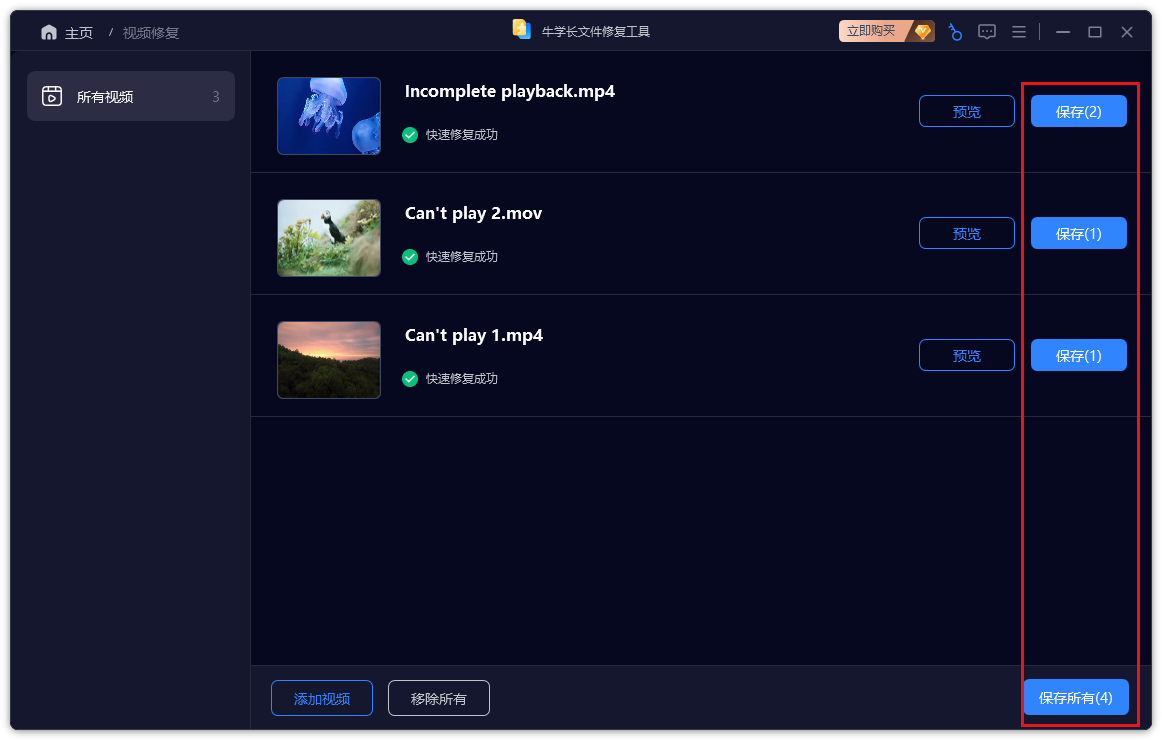视频文件损坏无法播放?这些修复方法帮你解决
目录
在日常使用中,我们会存储大量视频文件,可能是珍贵的家庭影像,也可能是重要的工作素材。但有时打开视频时,会遇到 “文件损坏无法播放” 的提示,这让不少人陷入焦虑。其实,视频损坏并非完全无法解决,不同损坏原因对应不同的修复思路,本文就为你详细介绍视频损坏的常见原因及实用修复方法。
一、视频文件为什么会损坏?
在修复前,先了解视频损坏的常见原因,能让我们更有针对性地选择修复方式:
存储介质问题:U 盘、移动硬盘、内存卡等存储设备若出现物理损坏(如摔落、进水)或逻辑错误(如突然断电、非法插拔),会导致视频文件存储碎片错乱,进而损坏。比如 U 盘在传输视频时突然被拔掉,就可能让视频数据写入中断,造成文件损坏。
文件传输错误:通过网络下载视频时,若网络不稳定(如频繁断网、网速波动大),会导致视频文件下载不完整,出现 “残缺损坏”;用数据线传输时,若接口接触不良,也可能让文件传输中断,引发损坏。
格式兼容或编码问题:视频文件格式(如 MP4、MKV、AVI)需与播放器编码适配,若视频编码异常(如转换格式时出错),或播放器不支持该视频的编码方式,会显示 “无法播放”,看似损坏,实则是兼容性问题。
病毒或软件冲突:电脑或手机感染病毒后,病毒可能篡改视频文件数据;此外,视频编辑软件(如 PR、剪映)若在编辑过程中崩溃,也可能导致正在处理的视频文件损坏。
二、视频损坏修复方法
方法1、更换播放器
很多时候 “无法播放” 并非文件真损坏,而是当前播放器不支持视频编码。比如系统自带的 Windows Media Player 不支持 MKV 格式,此时更换专业播放器即可:
电脑端:推荐使用 PotPlayer、VLC 媒体播放器,它们支持几乎所有视频格式和编码,打开播放器后,拖拽损坏视频到界面,若能正常播放,说明是原播放器兼容问题;
方法2、重新下载
若显示 “文件损坏”,可能是下载不完整,打开原下载链接(如浏览器下载记录、网盘),删除残缺文件后重新下载,确保网络稳定,避免中途中断;
方法3、专业修复
若视频文件数据已受损,需用专业修复工具处理,那么牛学长在这里推荐牛学长文件修复工具,支持修复视频、图片、文档、音频的文件,且其操作简单,对于无法打开、显示 "格式不支持"、部分画面丢失等各种问题都可快速修复。
视频修复步骤:
第1步:打开牛学长文件修复工具,点击“视频修复”功能,点击“添加”或直接拖入损坏的视频文件,支持批量添加多个视频。
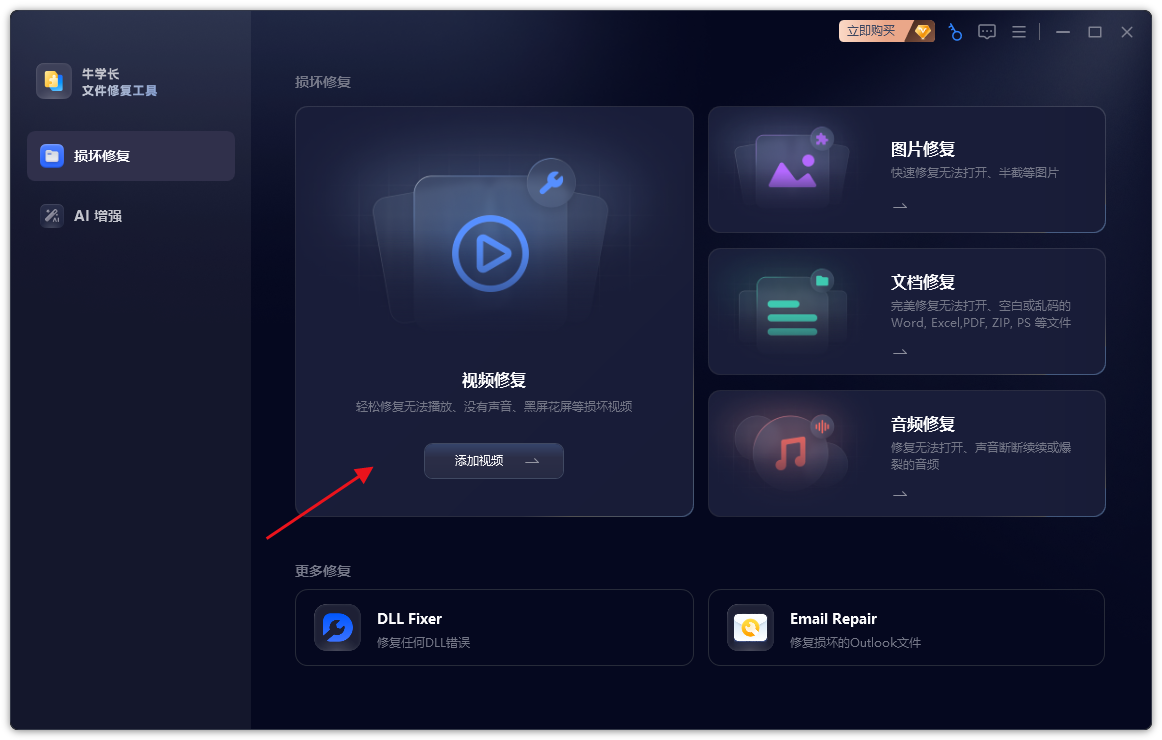
第2步:待视频上传完成后点击“开始修复”,等待软件修复文件。
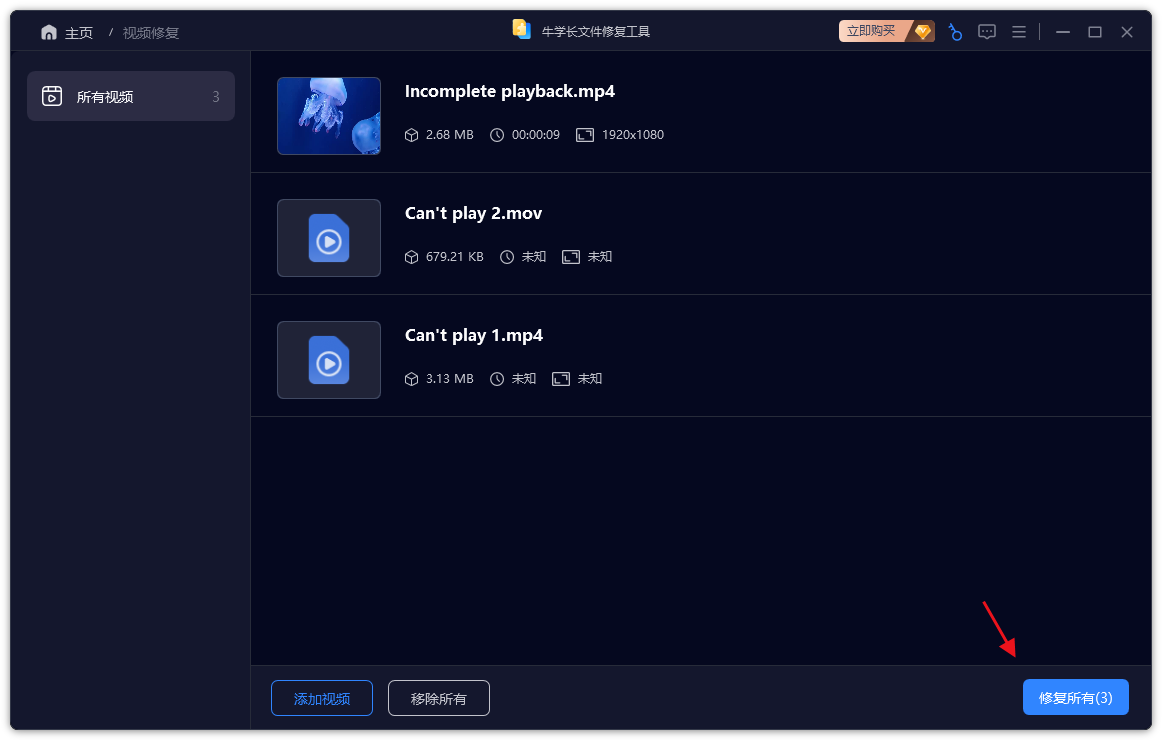
第3步:视频修复成功后,我们可以在列表上点击已修复的视频在线预览修复效果。
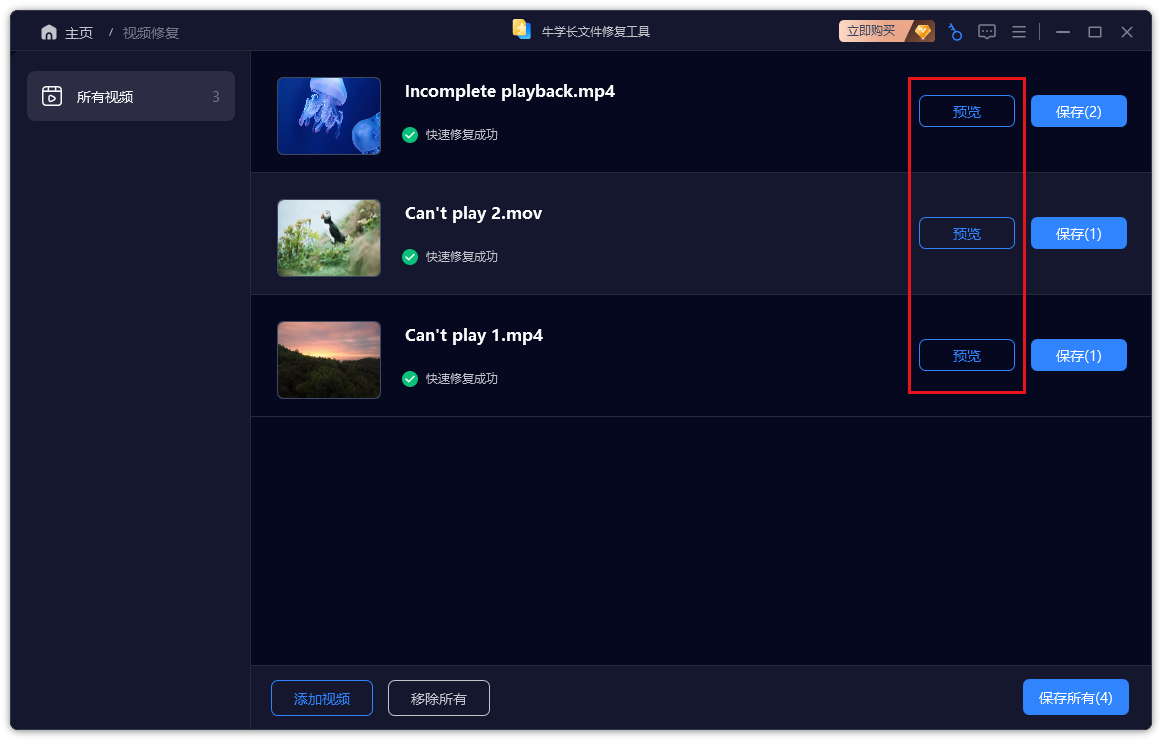
第4步:预览后我们就可点击视频右侧的“保存”按钮导出单个视频,或点击工具的“保存所有”按钮,导出列表中的所有已修复视频。